Se hai un amico che voleva prendere in prestito il tuo telefono per utilizzare una delle app, è probabile che non vorrai che esplori l'altra parte del telefono. Gli smartphone Android possono proteggersi da ciò, consentendoti di bloccare lo schermo di un'app in modo che il tuo amico possa utilizzare solo l'app che desiderava utilizzare. Con questa funzione si accende. l'utente non sarà in grado di navigare in una sezione diversa del telefono.
Nota: questa funzione potrebbe non essere disponibile per tutti i telefoni Android e potrebbe non funzionare bene con i gesti a schermo intero.
Relazionato: Come abilitare la modalità Kiosk nei dispositivi Android
Attivazione della funzione di blocco dello schermo
Apri la pagina delle impostazioni sul tuo telefono.
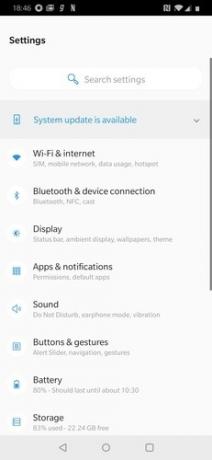
Scorri verso il basso l'elenco delle opzioni fino a trovare la sezione "Sicurezza" o "Sicurezza e posizione" / "Sicurezza e schermata di blocco" dell'elenco. Tocca questa sezione.
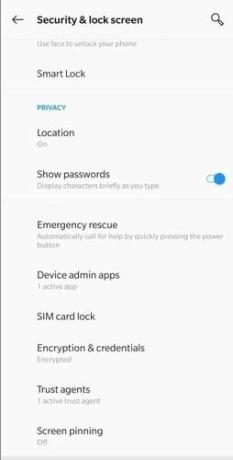
Individua l'opzione "Screen Pinning" e selezionala.
Attiva Blocco schermo facendo clic sull'area grigia intorno a Off, in modo che l'area diventi blu.

Qui troverai l'opzione disponibile per "Chiedi il PIN prima di sbloccare". L'attivazione di questa opzione significa che dovrai inserire il tuo numero PIN segreto o qualche altro mezzo di identificazione prima che un'app possa essere sbloccata dallo schermo. Ciò fornisce un ulteriore livello di sicurezza per proteggere i dati nel telefono.
Appuntare un'app
Vai alla schermata principale del tuo telefono e attiva un'app che desideri aggiungere allo schermo.
Premi il pulsante Panoramica, che è la casella quadrata nella parte inferiore dello schermo. A seconda del modello del tuo telefono, scorrerai verso l'alto e vedrai un'icona a forma di puntina nella parte inferiore dello schermo, che puoi premere per bloccare l'app sullo schermo.
In alternativa, quando premi il pulsante Panoramica, potresti vedere tre punti nella parte superiore della finestra dell'app. Premendo sui punti si aprirà un elenco di opzioni, una delle quali è per bloccare l'app sullo schermo.

Sbloccare l'app
Nota: quanto segue non funzionerà bene se si utilizza il gesto a schermo intero.
Una volta che il telefono è tornato al sicuro nelle tue mani, vorrai sbloccare il programma in modo da poter accedere ad altre parti del telefono. Per farlo è sufficiente tenere premuti contemporaneamente per alcuni istanti il pulsante Panoramica rappresentato dal quadrato e il pulsante Indietro rappresentato dal triangolo nella parte inferiore dello schermo.
Se hai aggiunto l'opzione PIN durante la configurazione della funzione, ti verrà chiesto il PIN e inserendolo sbloccherai lo schermo. Se non hai abilitato la protezione PIN, l'app si sbloccherà da sola.
Conclusione
Sia che tu stia dando il tuo telefono a sconosciuti o amici, consegnare i dati non protetti nel tuo telefono non è mai una buona idea. La funzione di blocco della schermata dell'app è un modo utile per proteggere te stesso e il tuo telefono.
Leggi Avanti:
- Come attivare i sottotitoli in tempo reale per i video su Android
- Come impedire l'aggiunta di nuove app alla schermata iniziale di Android
- Come personalizzare la schermata di blocco del tuo Android
Divulgazione di affiliazione: Make Tech Easier può guadagnare commissioni sui prodotti acquistati tramite i nostri link, il che supporta il lavoro che svolgiamo per i nostri lettori.


